Apple Watch的表盘不仅仅具有装饰性,还具有功能性,用户可以选择适合自己的那一款表盘,当使用厌烦也可以进行更换,可以通过手表直接操作,也可以通过iPhone进行操作。

在iPhone上要如何操作?首先先切换到以前安装的表盘,打开手表的应用程序,会看到表盘滚动条,向左或者向右滑动后找到想使用的那一个,设置为当前表盘就可以了。
自定义一个表盘会根据每个特定表盘的特征而略有不同。但是,总的思想是相同的。轻按所需要的表面后,向下滑动即可查看可进行哪些调整,然后向左滑动就可查看用户的选择。

如果想改变表盘上启动手表应用程序的图标,点击相应的菜单项,滚动并且选择。浏览可用的位置列表,点击想要更改的位置,从滚动列表中选择想要使用的位置。当选择完毕,在屏幕底部点击“设置为当前的表盘”。

当安装新表盘时,首先打开手表应用程序,可以看到已经安装在屏幕顶部附近的面板,轻击显示底部中心的Face Gallery图标。向上、向下、向左、向右滚动,可以看到富有创造力的设计。
点击你想添加的那个,新表盘就会出现在手表上了。

在Apple Watch如何操作?
用户要改变表盘,只需在手表屏幕上向左或向右滑动就可以切换了,自定义表盘要用力触摸屏幕,当感觉到震动时,表盘就会进入自定义,滑动选择你想要处理表盘,然后点击“定制”。一般来说有两到三种用户可以改变的设计,可以通过左右滑动来在类别之间移动。要进行更改颜色、样式等,可以通过点击要更改的区域来滚动可用选项。当完成后,按一下表冠一次(长一点的按键会激活Siri,所以不要逗留),就会回到定制界面了。

安装新表盘要如何操作?强制触摸屏幕进入“自定义”模式,向左滑动,直到看到“新建”按钮,向上或向下滑动,或旋转表冠,以浏览可用的表面,点击想要添加的按钮,然后设置好就完成了。













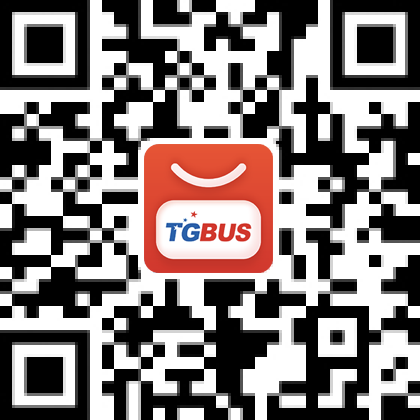


 川公网安备 51019002005287号
川公网安备 51019002005287号
